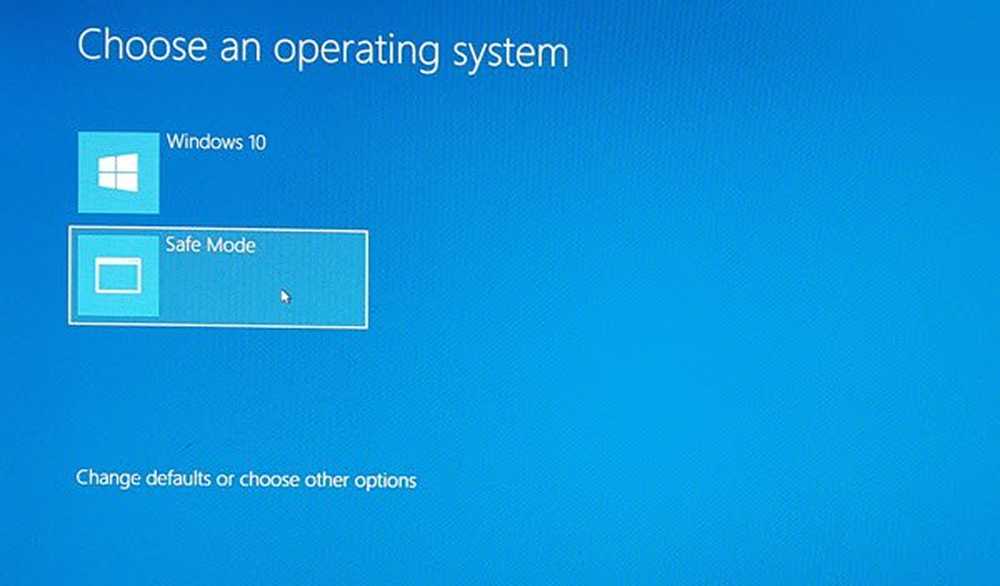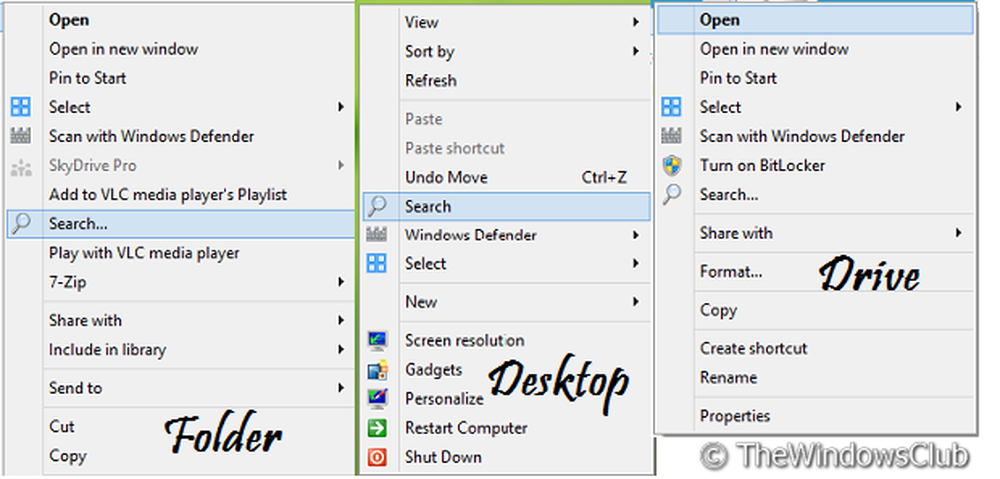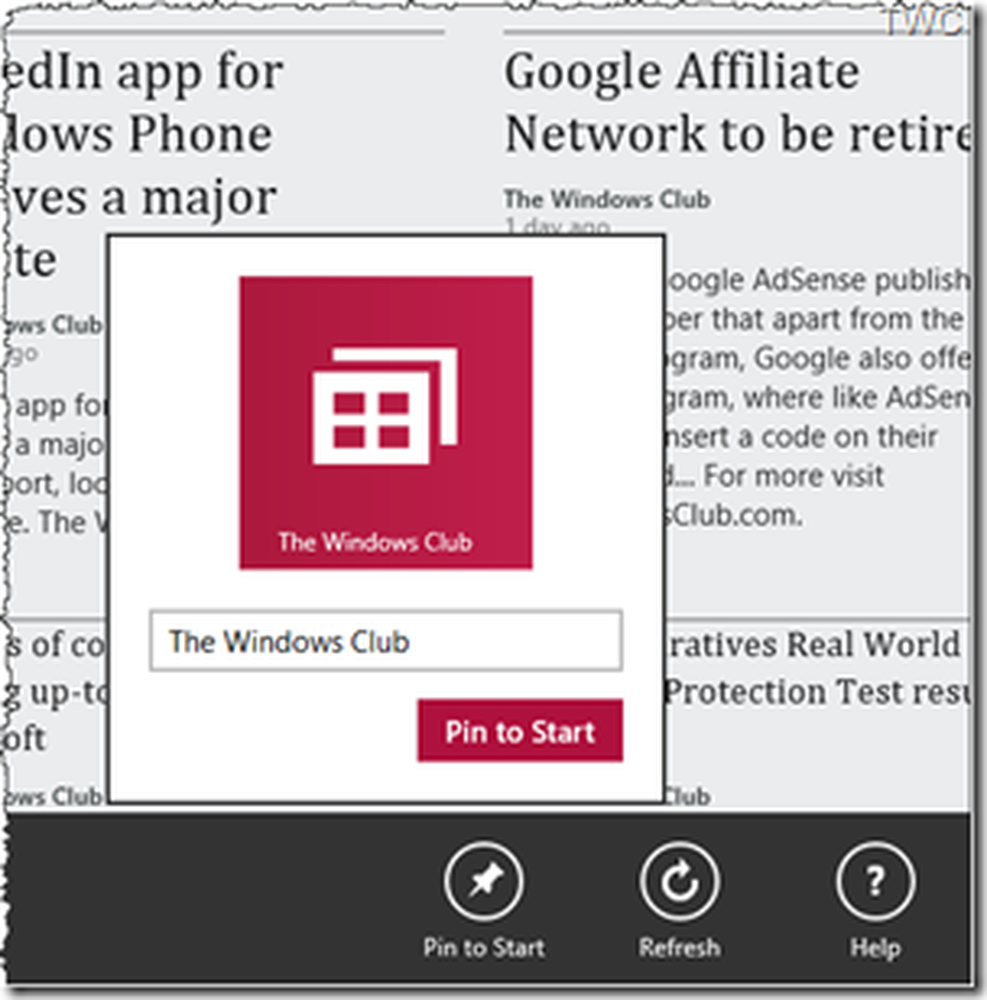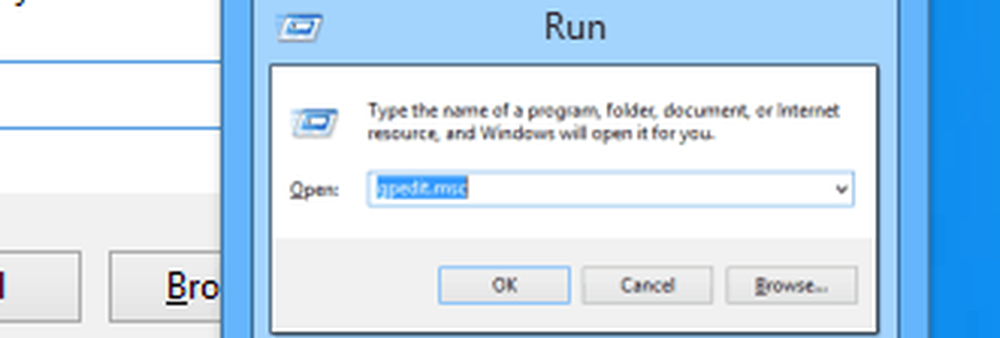RSS-feeds toevoegen aan Outlook in Windows 10

Ik heb onlangs een nieuwe Dell Inspiron 15 7537 Windows-laptop gekocht. Op mijn eerdere laptop gebruikte ik Windows Live Mail als mijn standaard e-mailclient. Maar ik besloot nu om Microsoft Outlook als mijn e-mailclient te gaan gebruiken. Een van de dingen die ik wilde doen was RSS-feeds toevoegen aan Outlook en ook mijn eerdere RSS-feeds importeren in Outlook. Dit is hoe je het kunt doen.
Voeg RSS-feeds toe aan Outlook
Om een nieuwe RSS-feed toe te voegen, opent u Outlook, klikt u op het tabblad Bestand. Onder Info ziet u Account- en sociale netwerkinstellingen. Klik erop.
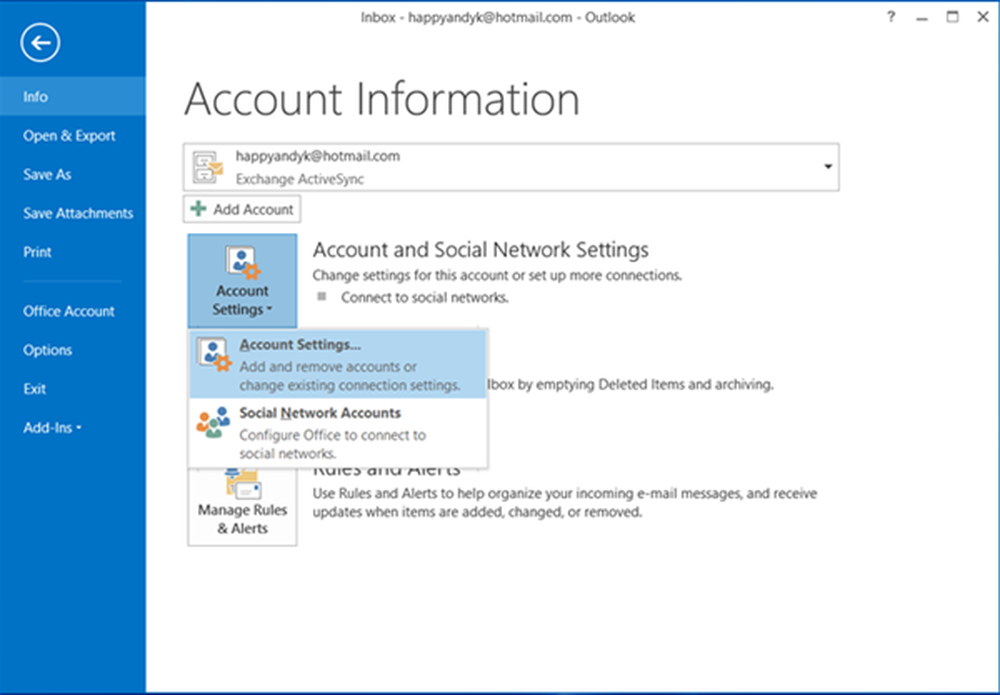
Klik vervolgens op Accounts. Nu kunt u onder het tabblad RSS-feeds RSS-feeds toevoegen, wijzigen of verwijderen.

Als u uw eerste RSS-feed toevoegt, ziet u een nieuw item RSS-feeds aan de linkerkant van Outlook.
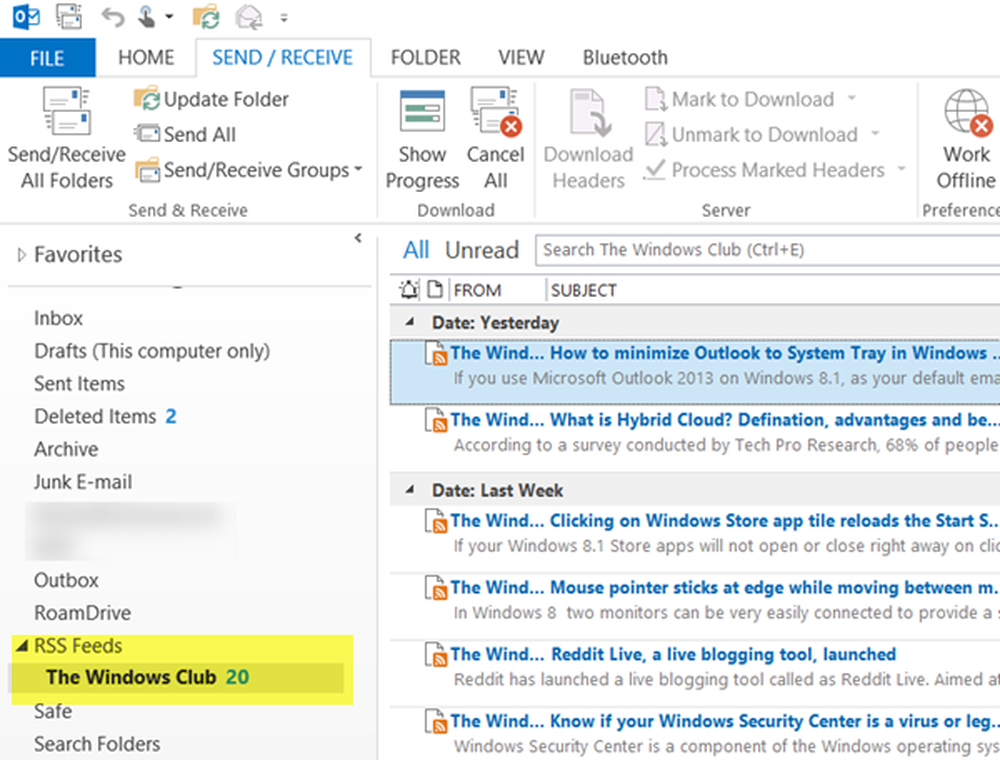
RSS-feeds importeren in Outlook
Als u uw verzameling RSS-feeds van uw oude e-mailclient wilt importeren naar outlook, moet u een OPML-bestand exporteren. Exporteer het bestand dus met uw oude e-mailclient of Internet Explorer.
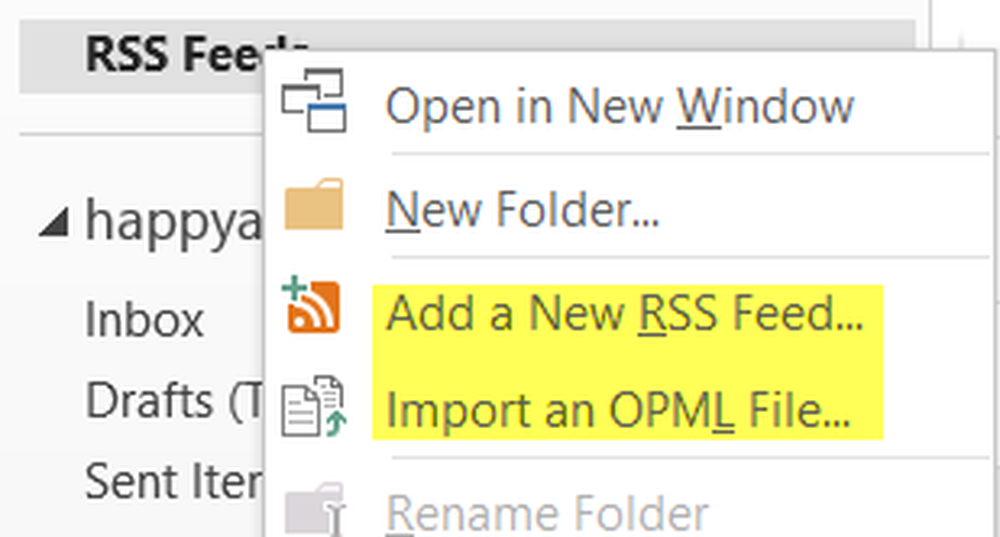
Zodra u het hebt gedaan, klikt u met de rechtermuisknop op deze link en selecteert u Importeer een OPML-bestand. Al uw RSS-feeds worden in Outlook geïmporteerd en ze verschijnen hier onder deze link.
TIP: Dit bericht helpt je als je Outlook RSS-feeds niet worden bijgewerkt.
Als u de Bing News-app gebruikt, kunt u ook RSS-feeds toevoegen aan uw Bing News-app. Ga hierheen als u op zoek bent naar een gratis RSS-lezersoftware. Met Desktop Ticker kunt u RSS-feeds rechtstreeks op uw Windows-bureaublad lezen.